아래에 압축 지침
비디오 지침
ezyZip를 사용하여 온라인에서 분할된 ZIP 아카이브를 생성하는 방법을 보여주는 비디오 튜토리얼입니다.
분할 ZIP 파일을 어떻게 생성하나요?
ezyZip을 사용하여 멀티파트 ZIP 아카이브를 생성하는 단계별 안내는 아래를 참조하세요.
- ZIP 아카이브에 파일을 추가하려면 두 가지 옵션이 있습니다:
- "파일 선택"을 클릭하여 파일 선택 창을 엽니다
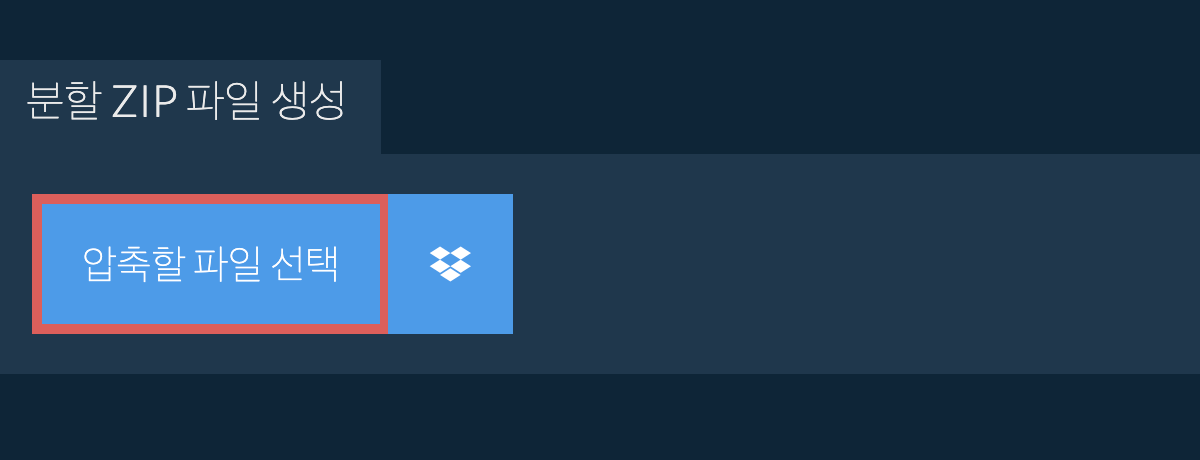
- 파일을 ezyZip에 직접 드래그 앤 드롭합니다
- 선택한 파일에 만족하면, "분할 크기 선택"을 클릭합니다.
- (선택 사항) "분할 ZIP 파일 생성" 버튼 옆의 아래쪽 화살표를 클릭하여 원하는 압축 수준을 설정합니다.
- 각 ZIP 분할 파일의 최대 크기를 설정합니다. "분할 ZIP 파일 생성"을 클릭합니다. 파일 압축이 시작됩니다.
- "저장"을 클릭하여 개별 ZIP 부분을 저장하거나, "모두 저장"을 클릭하여 모든 ZIP 부분을 대상 폴더에 저장합니다.
Dropbox 파일을 멀티파트 ZIP으로 변환하려면 어떻게 해야 하나요?
- 파일 선택기 버튼에서 () 드롭박스 로고를 클릭하세요.

- 드롭박스 파일선택기가 나타납니다. 단 한번 ezyZip에 대한 액세스 권한을 부여하셔야 합니다.
- 파일을 한번 선택하게 되면, 그것이 리스트에 나타납니다. 파일을 압축하기 위해 위에 지침 을 따르세요.
- 만들어진 ZIP파일을 드롭박스에 저장하기 위해, "ZIP 파일 저장"버튼 밑의 "드롭박스" 드롭다운을 클릭하세요. 이것을 최초로 실행하는데 권한이 필요합니다. 이 파일은 /Apps/ezyZip 폴더에 저장됩니다.
ezyZip은 어떤 운영 체제및 브라우저를 지원 하나요?
ezyZip은 최신 브라우저를 실행 할 수 있는 모든 OS를 지원합니다. Windows, MacOS, Linux (예: Ubuntu, Mint, Debian), Android, ChromeOS (Chromebook),iOS (iPhone, iPad 및 iPod Touch)에서 작동되도록 테스트 했습니다.
일반적으로 사용되는 브라우저 중 하나 또는 별도의 최신 버전을 사용 하고 있는 지 확인 하세요. (예 : Chrome, Firefox, Safari, Opera).
일반적으로 사용되는 브라우저 중 하나 또는 별도의 최신 버전을 사용 하고 있는 지 확인 하세요. (예 : Chrome, Firefox, Safari, Opera).
멀티파트 ZIP 파일이란 무엇인가요?
멀티파트 ZIP 파일은 여러 부분으로 나뉘어진 단일 ZIP 아카이브로, 각 부분에는 순차적 확장자(예: .zip, .z01, .z02 등)가 붙습니다. 이 형식은 큰 파일을 작은 부분으로 나누어 공유 및 저장을 더 쉽게 하기 위해 자주 사용됩니다. ezyZip 온라인 ZIP 분할 도구를 사용하여 ZIP 아카이브를 빠르고 안전하게 분할하고 결합할 수 있습니다.
ezyZip은 무엇인가요?
ezyZip은 이 무료 멀티파트 ZIP 생성기를 포함하여 다양한 온라인 파일 관리 도구 모음입니다. 다른 온라인 파일 압축 도구와 달리, ezyZip은 브라우저에서 로컬로 실행되어 개인 정보가 보호됩니다. 파일을 서버에 업로드하지 않고 빠르고 안전하게 멀티파트 ZIP 파일을 생성할 수 있습니다.
